आउटलुक में अन्य एक्सचेंज उपयोगकर्ताओं के लिए एक्सेस अनुमतियां कैसे सौंपें?
एक्सचेंज उपयोगकर्ताओं के रूप में, आप न केवल अन्य उपयोगकर्ताओं के कैलेंडर बल्कि फ़ोल्डर भी साझा करने में सक्षम हैं। साझाकरण ईमेल भेजकर अपने कैलेंडर को अन्य एक्सचेंज उपयोगकर्ताओं के साथ साझा करना आसान है। लेकिन अपने इनबॉक्स फ़ोल्डर, कार्य फ़ोल्डर, संपर्क फ़ोल्डर आदि को दूसरों के साथ कैसे साझा करें? इस लेख में, मैं आपको चरण दर चरण एक्सचेंज सर्वर में संग्रहीत आपके फ़ोल्डरों तक अन्य एक्सचेंज उपयोगकर्ताओं के लिए एक्सेस अनुमति सौंपने के लिए मार्गदर्शन करूंगा, और साथ ही माइक्रोसॉफ्ट आउटलुक में अनुमति के साथ अन्य एक्सचेंज उपयोगकर्ताओं के फ़ोल्डरों तक पहुंच प्रदान करूंगा।
आउटलुक 2010 और 2013 में अन्य एक्सचेंज उपयोगकर्ताओं के लिए पहुंच की अनुमति सौंपें
Outlook 2007 में अन्य एक्सचेंज उपयोगकर्ताओं के लिए पहुँच अनुमति सौंपें
आउटलुक में अनुमति के साथ अन्य एक्सचेंज उपयोगकर्ताओं के फ़ोल्डरों तक पहुंचें
- के साथ ईमेल स्वचालित करें ऑटो सीसी/बीसीसी, ऑटो फ़ॉरवर्ड नियमों के अनुसार; भेजना स्व उत्तर (कार्यालय से बाहर) एक्सचेंज सर्वर की आवश्यकता के बिना...
- जैसे अनुस्मारक प्राप्त करें बीसीसी चेतावनी जब आप बीसीसी सूची में हों तब सभी को उत्तर देते समय, और अनुलग्नक गुम होने पर याद दिलाएँ भूले हुए अनुलग्नकों के लिए...
- के साथ ईमेल दक्षता में सुधार करें उत्तर (सभी) संलग्नक के साथ, हस्ताक्षर या विषय में स्वतः अभिवादन या दिनांक और समय जोड़ें, एकाधिक ईमेल का उत्तर दें...
- के साथ ईमेलिंग को सुव्यवस्थित करें ईमेल याद करें, अनुलग्नक उपकरण (सभी को संपीड़ित करें, स्वचालित रूप से सभी को सहेजें...), डुप्लिकेट निकालें, तथा त्वरित रिपोर्ट...
 आउटलुक 2010 और 2013 में अन्य एक्सचेंज उपयोगकर्ताओं के लिए पहुंच की अनुमति सौंपें
आउटलुक 2010 और 2013 में अन्य एक्सचेंज उपयोगकर्ताओं के लिए पहुंच की अनुमति सौंपें
अन्य एक्सचेंज उपयोगकर्ताओं को माइक्रोसॉफ्ट आउटलुक में आपके फ़ोल्डर्स को खोलने और देखने के लिए एक्सेस अनुमति सौंपने के लिए, कृपया निम्नलिखित कार्य करें:
चरण 1: इस पर क्लिक करें पट्टिका > जानकारी > खाता सेटिंग्स > प्रतिनिधि पहुंच. स्क्रीन शॉट देखें:
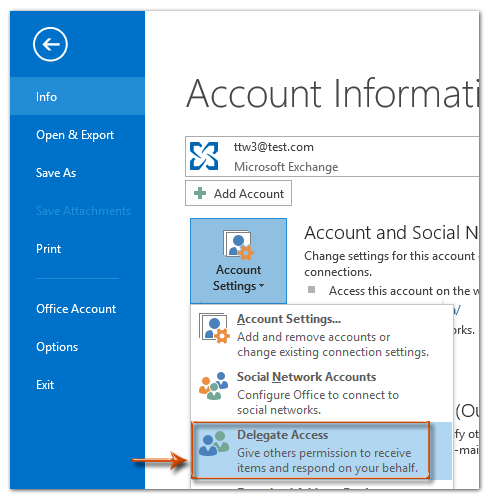
नोट: यदि आप डेलीगेट एक्सेस विकल्प नहीं देख पा रहे हैं, तो संभवत: आप एक्सचेंज खाते का पता नहीं लगा रहे हैं। कृपया डेलीगेट एक्सेस विकल्प दिखाने के लिए एक्सचेंज खाते में प्रवेश करें।
चरण 2: खुलने वाले प्रतिनिधि संवाद बॉक्स में, कृपया क्लिक करें बटन.
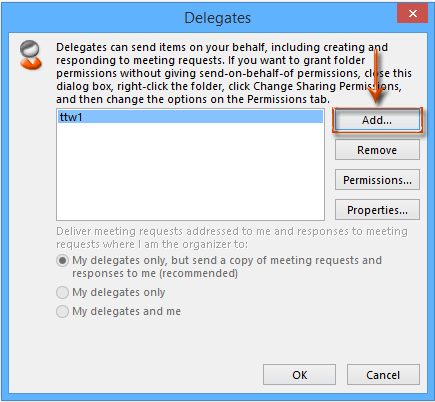
चरण 3: अब आप उपयोगकर्ता जोड़ें संवाद बॉक्स में पहुंचें,
(1) उस एक्सचेंज उपयोगकर्ता नाम को हाइलाइट करने के लिए क्लिक करें जिसके लिए आप एक्सेस अनुमति सौंपेंगे;
(2) क्लिक करें जोड़ें -> बटन;
(3) अंत में क्लिक करें OK बटन.
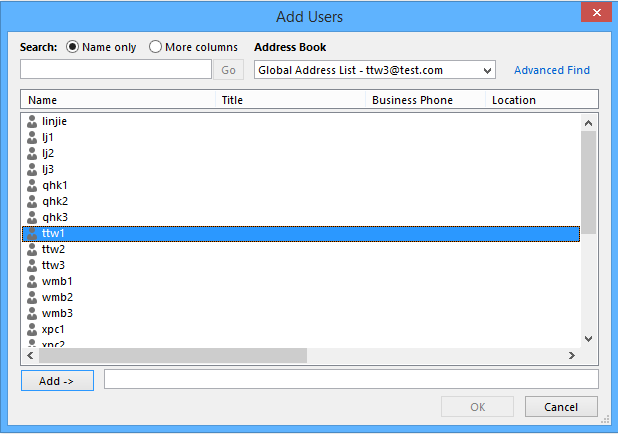
चरण 4: अब प्रतिनिधि अनुमतियाँ संवाद बॉक्स सामने आता है।
(1) फ़ोल्डर नाम के पीछे वाले बॉक्स पर क्लिक करें, जैसे कार्य, और ड्रॉप डाउन सूची से एक एक्सेस अनुमति का चयन करें। स्क्रीन शॉट देखें. और फिर अन्य फ़ोल्डरों के लिए अलग से एक्सेस अनुमति निर्दिष्ट करें।
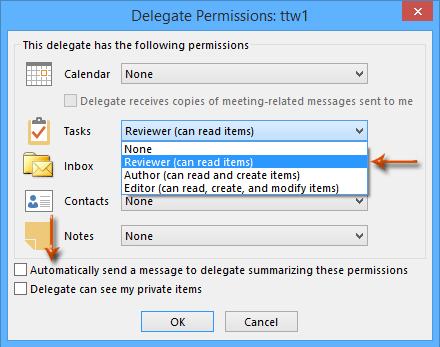
(2) के विकल्पों की जांच करना वैकल्पिक है इन अनुमतियों को सारांशित करते हुए प्रतिनिधि को स्वचालित रूप से एक संदेश भेजें.
(3) क्लिक करें OK प्रतिनिधि अनुमतियाँ संवाद बॉक्स से बाहर निकलने के लिए बटन।
चरण 4: इस पर क्लिक करें OK प्रतिनिधि संवाद बॉक्स में बटन।
अब तक, आपने अपने निर्दिष्ट एक्सचेंज उपयोगकर्ताओं को निर्दिष्ट फ़ोल्डरों तक पहुंच की अनुमति सौंपी है।
 Outlook 2007 में अन्य एक्सचेंज उपयोगकर्ताओं के लिए पहुँच अनुमति सौंपें
Outlook 2007 में अन्य एक्सचेंज उपयोगकर्ताओं के लिए पहुँच अनुमति सौंपें
अन्य एक्सचेंज उपयोगकर्ताओं को आपके एक्सचेंज खाते के फ़ोल्डरों तक पहुंच की अनुमति सौंपने के लिए, कृपया निम्नलिखित कार्य करें:
चरण 1: उस फ़ोल्डर पर राइट क्लिक करें जिसे आप अन्य एक्सचेंज उपयोगकर्ताओं को एक्सेस करने के लिए सौंपेंगे, और उसका चयन करें गुण राइट-क्लिक मेनू से।
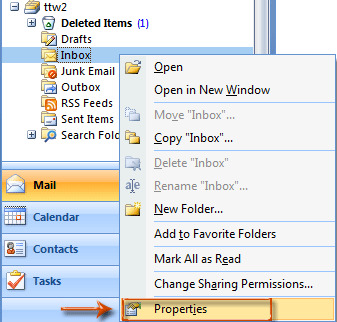
चरण 2: पॉप अप होने वाले फ़ोल्डर गुण संवाद बॉक्स में, कृपया क्लिक करें पर बटन अनुमतियाँ टैब. स्क्रीन शॉट देखें:
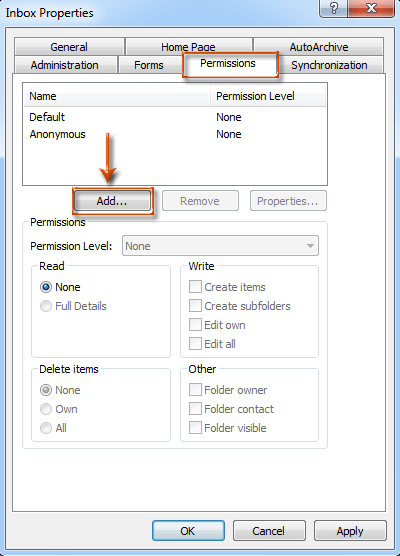
चरण 3: अब आप उपयोगकर्ता जोड़ें संवाद बॉक्स में पहुंचें, एक एक्सचेंज उपयोगकर्ता नाम को हाइलाइट करने के लिए क्लिक करें जिसे आप एक्सेस अनुमति सौंपेंगे, क्लिक करें जोड़ें -> बटन क्लिक करें, और उसके बाद क्लिक करें OK. स्क्रीन शॉट देखें:
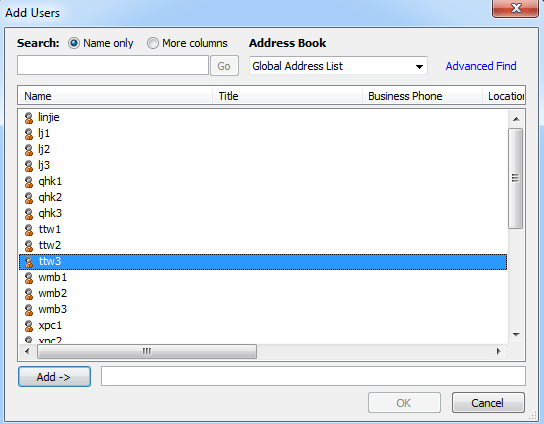
चरण 4: फिर आप फ़ोल्डर गुण संवाद बॉक्स पर वापस आएँ, और:
(1) अंतिम चरण में आपके द्वारा जोड़े गए नए एक्सचेंज उपयोगकर्ता नाम को हाइलाइट करने के लिए क्लिक करें;
(2) क्लिक करें अनुमति स्तर बॉक्स, और ड्रॉप डाउन सूची से एक विकल्प चुनें, जैसे संपादक (एडिटर) . नीचे स्क्रीन शॉट देखें.
(3) क्लिक करें OK बटन.
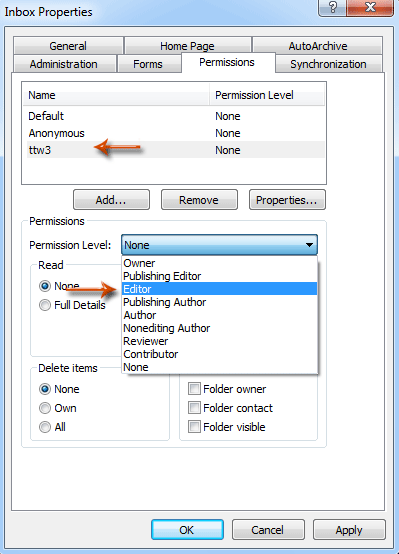
नोट: वास्तव में यह विधि अन्य एक्सचेंज उपयोगकर्ताओं के लिए एक्सेस अनुमति सौंपने के लिए आउटलुक 2010 और 2013 में भी काम करती है।
 आउटलुक में अनुमति के साथ अन्य एक्सचेंज उपयोगकर्ताओं के फ़ोल्डरों तक पहुंचें
आउटलुक में अनुमति के साथ अन्य एक्सचेंज उपयोगकर्ताओं के फ़ोल्डरों तक पहुंचें
यदि आपको अन्य एक्सचेंज उपयोगकर्ताओं के फ़ोल्डर तक पहुंच की अनुमति मिल गई है, तो आप निम्नलिखित चरणों के साथ निर्दिष्ट फ़ोल्डर खोल सकते हैं:
चरण 1: इस पर क्लिक करें पट्टिका > ओपन एंड एक्सपोर्ट > अन्य उपयोगकर्ता का फ़ोल्डर आउटलुक 2013 में.
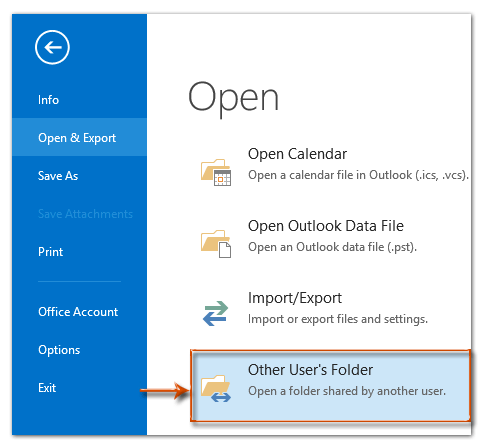
आउटलुक 2010 और 2007 में, कृपया क्लिक करें पट्टिका > प्रारंभिक > अन्य उपयोगकर्ता का फ़ोल्डर.
चरण 2: फिर अन्य उपयोगकर्ता का फ़ोल्डर खोलें संवाद बॉक्स पॉप अप होता है।
(1) एक्सचेंज उपयोगकर्ता नाम दर्ज करें जिसने आपके लिए एक्सेस अनुमति सौंपी है नाम डिब्बा;
(2) क्लिक करें फ़ोल्डर प्रकार बॉक्स, और ड्रॉप डाउन सूची से एक फ़ोल्डर नाम पर क्लिक करें। स्क्रीन शॉट देखें:
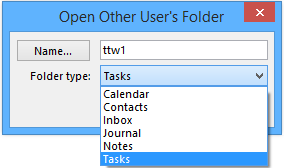
हमारे मामले में, अन्य एक्सचेंज उपयोगकर्ता (ttw1) मेरे लिए कार्य फ़ोल्डर की पहुंच अनुमति सौंपें।
इसलिए, मैं फ़ोल्डर प्रकार को इस प्रकार निर्दिष्ट करता हूं कार्य चरण 2 में। फिर मैं अपने कार्य दृश्य में ttw1 के कार्य फ़ोल्डर तक पहुँच सकता हूँ। नीचे स्क्रीन शॉट देखें:
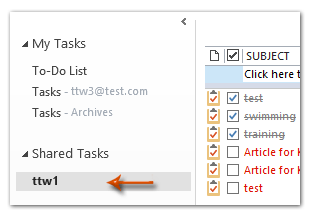
सर्वोत्तम कार्यालय उत्पादकता उपकरण
आउटलुक के लिए कुटूल - आपके आउटलुक को सुपरचार्ज करने के लिए 100 से अधिक शक्तिशाली सुविधाएँ
🤖 एआई मेल सहायक: एआई जादू के साथ त्वरित प्रो ईमेल - प्रतिभाशाली उत्तरों के लिए एक-क्लिक, सही टोन, बहुभाषी महारत। ईमेलिंग को सहजता से रूपांतरित करें! ...
📧 ईमेल स्वचालन: कार्यालय से बाहर (POP और IMAP के लिए उपलब्ध) / ईमेल भेजने का शेड्यूल करें / ईमेल भेजते समय नियमों के अनुसार ऑटो सीसी/बीसीसी / स्वतः अग्रेषित (उन्नत नियम) / स्वतः ग्रीटिंग जोड़ें / बहु-प्राप्तकर्ता ईमेल को स्वचालित रूप से अलग-अलग संदेशों में विभाजित करें ...
📨 ईमेल प्रबंधन: आसानी से ईमेल याद रखें / विषयों और अन्य लोगों द्वारा घोटाले वाले ईमेल को ब्लॉक करें / डुप्लिकेट ईमेल हटाएँ / उन्नत खोज / फ़ोल्डरों को समेकित करें ...
📁 अनुलग्नक प्रो: बैच सहेजें / बैच अलग करना / बैच संपीड़न / ऑटो सहेजें / ऑटो डिटैच / ऑटो कंप्रेस ...
🌟 इंटरफ़ेस जादू: 😊अधिक सुंदर और शानदार इमोजी / टैब्ड व्यू के साथ अपनी आउटलुक उत्पादकता बढ़ाएँ / आउटलुक को बंद करने के बजाय छोटा करें ...
???? एक-क्लिक चमत्कार: आने वाले अनुलग्नकों के साथ सभी को उत्तर दें / फ़िशिंग-रोधी ईमेल / 🕘प्रेषक का समय क्षेत्र दिखाएं ...
👩🏼🤝👩🏻 संपर्क एवं कैलेंडर: बैच चयनित ईमेल से संपर्क जोड़ें / किसी संपर्क समूह को अलग-अलग समूहों में विभाजित करें / जन्मदिन अनुस्मारक हटाएँ ...
के ऊपर 100 सुविधाएँ आपके अन्वेषण की प्रतीक्षा करें! अधिक जानने के लिए यहां क्लिक करें।

